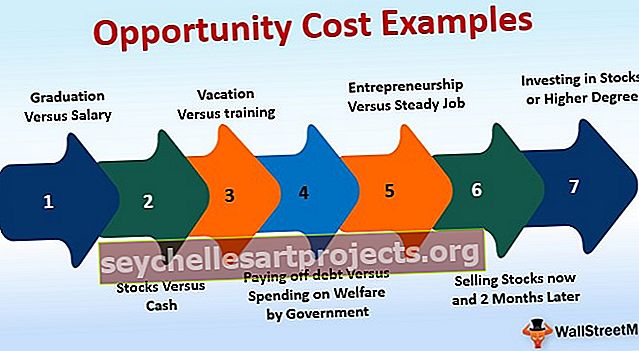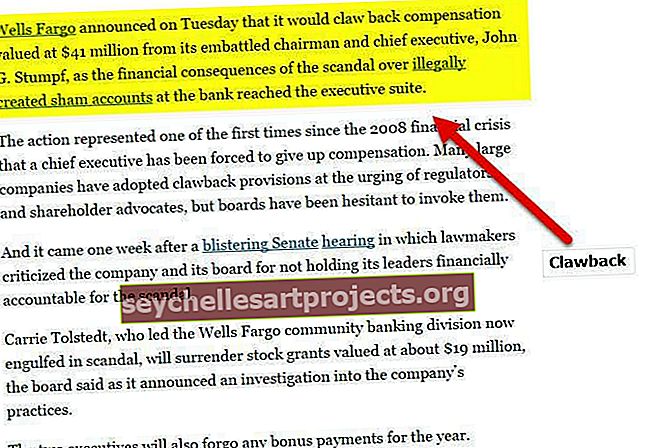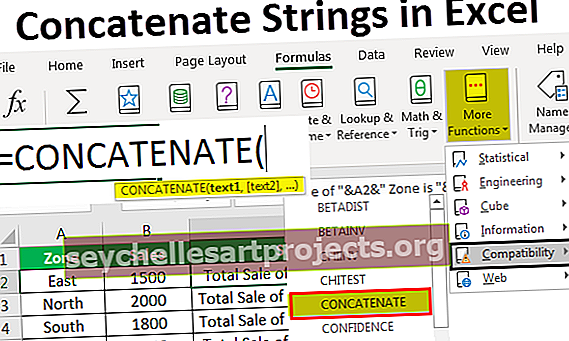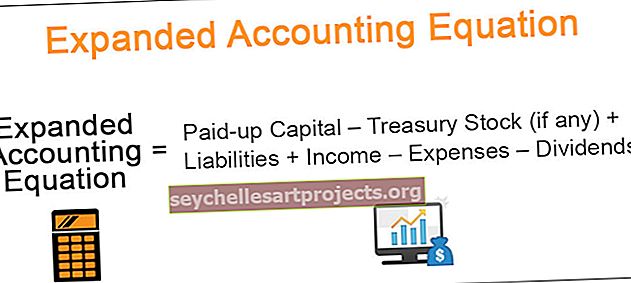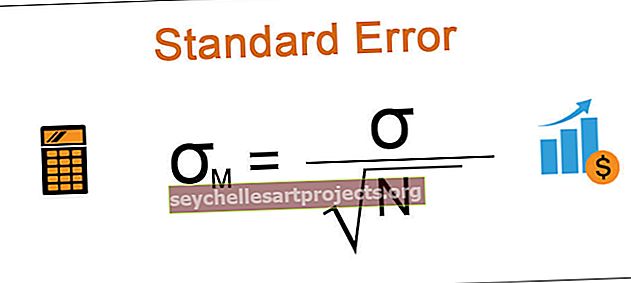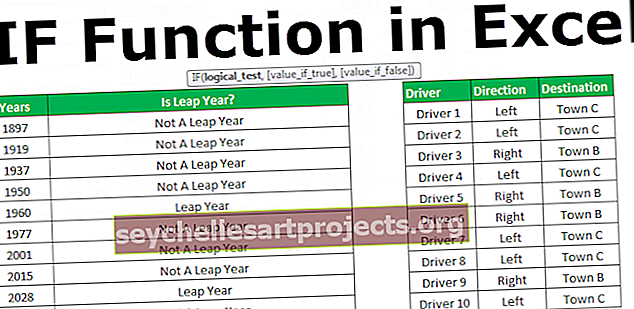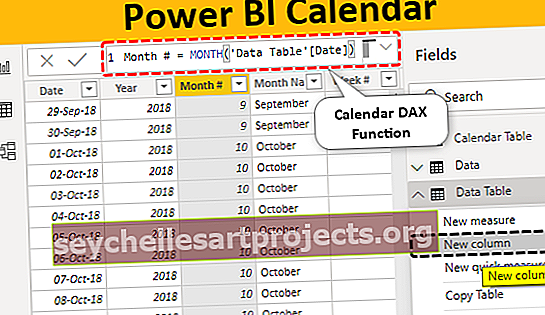Indekso atitikimo keli kriterijai Žingsnis po žingsnio „Excel“ pavyzdžiai
Rodyklė atitinka kelias kriterijų eilutes ir stulpelius
Mes visi kiekvieną dieną naudojame VLOOKUP, kad gautume duomenis, taip pat žinome faktą, kad VLOOKUP gali gauti duomenis iš kairės į dešinę, todėl paieškos vertė visada turėtų būti kairėje rezultatų stulpelių pusėje. Tačiau mes turime keletą alternatyvų, kurios gali būti naudojamos kaip alternatyva VLOOKUP funkcijai „Excel“. Naudodami pažangias technologijas, galime naudoti šią INDEX + MATCH formulę, kad atitiktų kelis eilučių ir stulpelių kriterijus. Taigi šis specialus straipsnis išsamiai apžvelgs šią techniką.
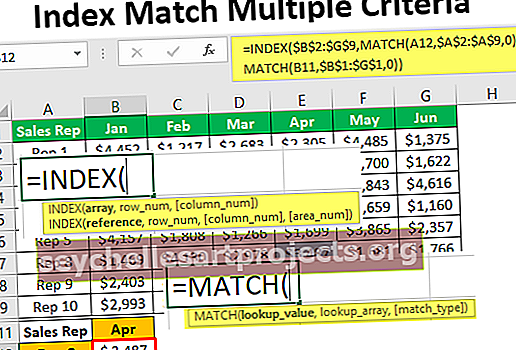
Kaip naudoti „INDEX + MATCH“ formulę, kad atitiktų kelis kriterijus?
Čia paaiškiname, kaip naudoti indekso + atitikties formulę, kad atitiktų kelis eilučių ir stulpelių kriterijus, pateikdami pavyzdžius.
Šį „Index Match Multiple Criteria Excel“ šabloną galite atsisiųsti čia - „Index Match Multiple Criteria Excel“ šabloną1 pavyzdys - „INDEX + MATCH“ formulė
Ne dauguma „Excel“ naudotojų paieškos funkcijų viršija VLOOKUP, priežasčių gali būti tiek daug. Bet kokiu atveju, prieš eidami į aukštesnį lygį, turėkime paprastą šios formulės įvadą.
Pavyzdžiui, pažiūrėkite į žemiau esančią duomenų struktūrą „Excel“.

Mes turime „Sales Rep“ pavadinimus ir jų atitinkamas pardavimo vertes. Kita vertus, D2 langelyje turime išskleidžiamąjį sąrašą „Pardavimo atstovas“.

Remiantis pasirinkimu, kurį atliekame iš išskleidžiamojo sąrašo, pardavimo suma turi būti rodoma langelyje E2.
Problema ta, kad negalime pritaikyti VLOOKUP formulės, nes paieškos vertė „Pardavimų atstovas“ yra rezultatų stulpelio „Pardavimai“ dešinėje, todėl šiais atvejais galime naudoti kombinuotą paieškos vertės formulę INDEKSAS + SUSITIKIMAS.

INDEX ieško minėtos eilutės numerio vertės diapazone A2: A11 ir šiame diapazone turime nurodyti, iš kurios eilutės turime pardavimo vertę. Šios eilutės vertė pagrįsta „Sales Rep“ pavadinimu, pasirinktu išskleidžiamajame sąraše „Excel“, todėl funkcija MATCH ieško eilutės „Sales Rep“ numerio diapazone B2: B11 ir grąžina suderintos vertės eilutės numerį. .
2 pavyzdys - keli kriterijai „INDEX + MATCH“ formulėje
Dabar turime tokią duomenų struktūrą kaip žemiau.

Mes turime mėnesio „Sales Rep“ pardavimo vertes. Iš šios lentelės mums reikia dinamiškų rezultatų, pavyzdžiui, langelyje A15 sukūriau išskleidžiamąjį sąrašą „Pardavimų atstovas“, o B14 langelyje - išskleidžiamąjį sąrašą „Mėnuo“.
Remiantis šiose dviejose ląstelėse atliktu pasirinkimu, mūsų formulė turi gauti duomenis iš pirmiau pateiktos lentelės.
Pvz., Jei aš pasirenku „Rep 8“ ir „Apr“, tada jis turi parodyti „Rep 8“ pardavimo vertę „Apr“ mėnesiui.

Taigi, šiais atvejais turime sutapti ir eilutes, ir stulpelius. Atlikite toliau nurodytus veiksmus, kad pritaikytumėte formulę, kad ji atitiktų eiles ir stulpelius.
1 žingsnis: langelyje B15 atidarykite INDEX funkciją.

2 žingsnis: Pirmasis INDEX funkcijos argumentas yra „Masyvas“, ty iš kurio langelių diapazono mums reikia rezultato. Taigi, šiuo atveju mums reikalingos pardavimo vertės, todėl pasirinkite langelių diapazoną nuo B2 iki G11.

3 žingsnis: Kitas funkcijos INDEX argumentas, iš kurios pasirinkto diapazono eilutės mums reikia rezultato. Tokiu atveju turime pasiekti eilutę „Pardavimų atstovas“, atsižvelgdami į langelio A15 išskleidžiamajame langelyje atliktą pasirinkimą. Taigi, norint dinamiškai gauti eilutės numerį, atsižvelgiant į pasirinkimą, atidarykite MATCH funkciją.

4 žingsnis: Funkcijos ATITIKTIS VERTĖ yra „Pardavimų atstovas“, todėl kaip nuorodą pasirinkite langelį A15.

5 žingsnis: Paieškos masyvas bus „Pardavimų atstovo“ pavadinimų diapazonas pagrindinėje lentelėje. Taigi pasirinkite diapazoną nuo A2 iki A11.

6 žingsnis: Funkcijos MATCH atitikties tipas bus tikslus, todėl įveskite nulį kaip argumento vertę.

7 žingsnis: Kitas INDEX funkcijos argumentas yra „Stulpelio numeris“, ty iš pasirinkto langelių diapazono, iš kurio stulpelio mums reikia rezultato. Tai priklauso nuo mėnesio, kurį pasirenkame iš išskleidžiamojo langelio B14 sąrašo. Taigi norėdami gauti stulpelio numerį automatiškai atidarykite kitą MATCH funkciją.

8 žingsnis: Ši laiko paieškos vertė bus mėnesio pavadinimas, todėl kaip nuorodą pasirinkite langelį B14.

9 žingsnis: Paieškos masyvas bus pagrindinės lentelės langelių mėnesio intervalas, ty nuo B1 iki G1.

10 žingsnis: Paskutinis argumentas yra atitikties tipas, kaip kriterijų pasirinkite „Tiksli atitiktis“. Norėdami gauti rezultatą, uždarykite du skliaustus ir paspauskite klavišą Enter.

Kaip matome aukščiau, mes pasirinkome „Rep 6“ ir „Apr“ kaip mėnesį, o mūsų formulė grąžino „Apr 6“ pardavimo vertę „Rep 6“.
Pastaba: geltonos spalvos langelis yra jūsų nuoroda.
Ką reikia atsiminti
- „INDEX + MATCH“ derinys gali būti galingesnis nei „VLOOKUP“ formulė.
- „INDEX & MATCH“ gali atitikti eilučių ir stulpelių antraštes ir grąžinti rezultatą iš vidurinės lentelės.
- „MATCH“ gali grąžinti abiejų eilučių ir stulpelių lentelių antraščių eilučių ir stulpelių numerius.